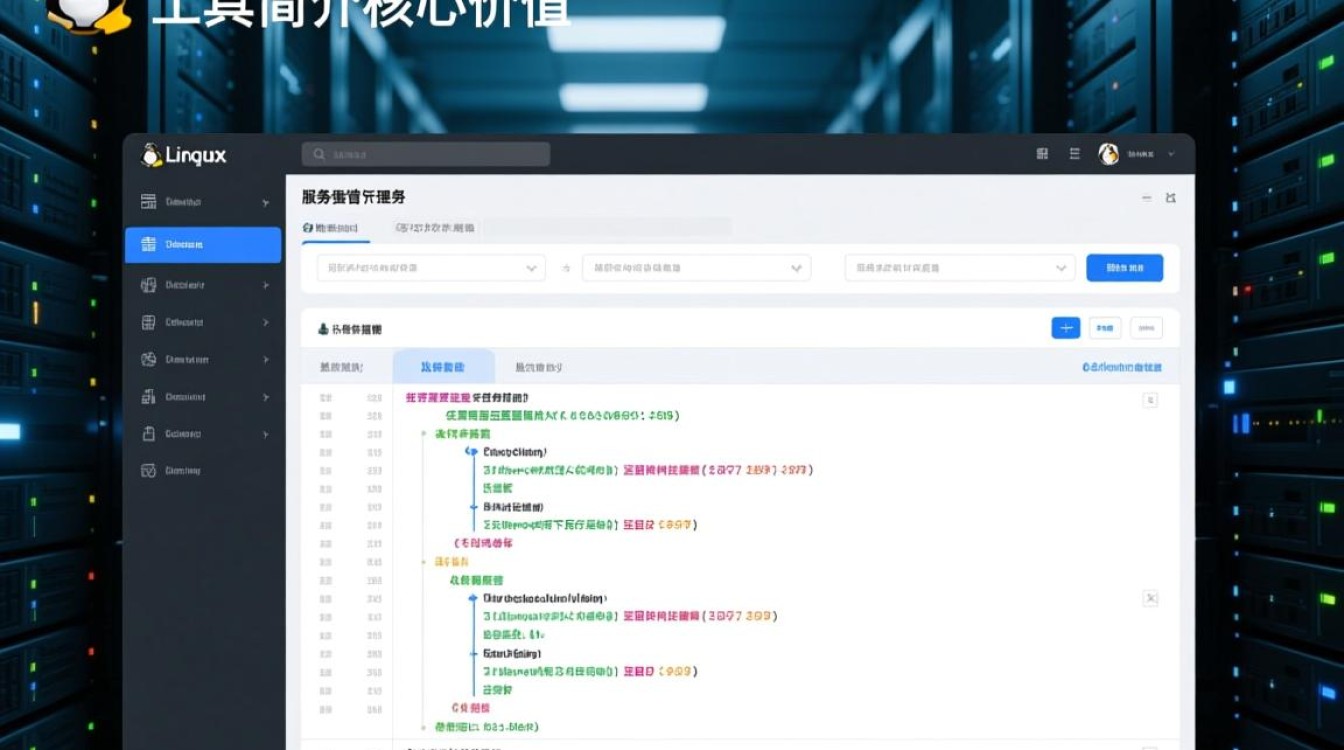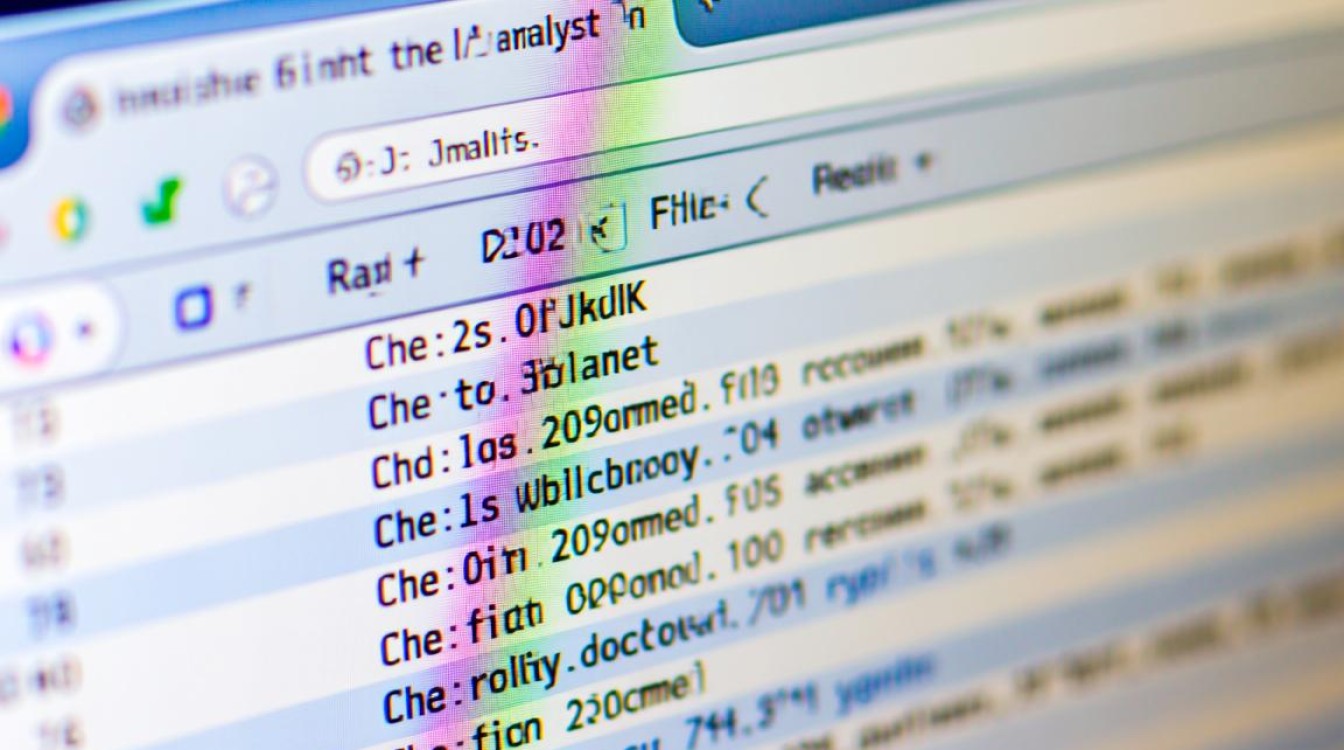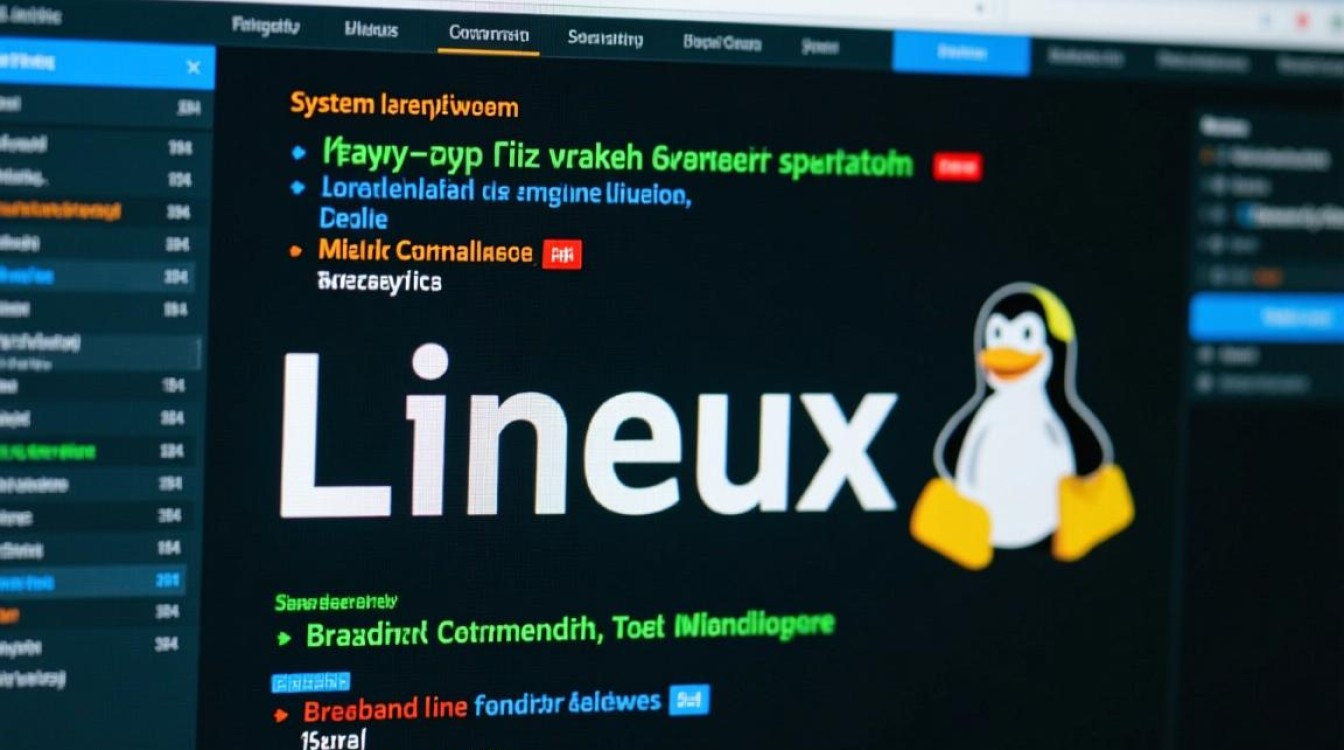在Linux系统中,监控和管理进程的线程数是系统运维和性能优化的重要环节,线程作为进程内的执行单元,其数量直接影响系统的资源占用和并发性能,本文将详细介绍多种查看进程线程数的方法,并分析不同场景下的适用技巧。

使用ps命令查看线程数
ps命令是Linux中最基本的进程查看工具,通过特定选项可以显示进程的线程信息。ps -eLf是常用的组合参数,其中-e显示所有进程,-L显示线程,-f以完整格式输出,该命令会列出每个线程的详细信息,包括线程ID(LWP)、父进程ID(PPID)等字段,对于特定进程,可以使用ps -p <PID> -Lf来定向查看,例如ps -p 1234 -Lf将显示进程ID为1234的所有线程。
另一种简洁方式是使用ps -eT,其中-T选项会为每个进程添加线程信息,若需仅显示线程数而不关心详细信息,可结合管道命令:ps -eLf | grep <进程名> | wc -l,但需注意该结果会包含grep进程自身,需手动减去1,对于精确统计,建议使用ps -p <PID> -o nlwp=(nlwp表示线程数),直接输出指定进程的线程数量。
通过/proc文件系统查看
Linux的/proc文件系统提供了进程的实时信息,每个进程在/proc下都有一个以PID命名的目录,在该目录中,/proc/<PID>/status文件包含详细的进程状态信息,其中Threads:字段直接显示线程数,执行cat /proc/1234/status | grep Threads即可获取进程1234的线程数量。
/proc/<PID>/task目录则列出了所有线程的ID,通过统计该目录下的子目录数量即可得到线程数:ls /proc/<PID>/task | wc -l,这种方法的优势在于无需额外安装工具,适合脚本自动化处理,需要注意的是,/proc文件系统提供的是实时数据,在进程生命周期内可能会动态变化。

使用top和htop命令监控
top命令是动态监控进程的经典工具,默认按CPU使用率排序,通过启动top后按H键,可以切换到线程视图,显示每个线程的详细信息,在线程视图中,THR列表示线程数量,S列显示线程状态(R运行、S睡眠等),对于特定进程,可以在top启动后按P键按CPU排序,再按f键选择PID列,输入THR添加线程数列。
htop作为top的增强版,提供了更友好的交互界面,启动htop后,默认会显示线程数,通过F2键可以配置列显示,添加THREADS列实时监控,htop还支持通过颜色区分不同状态的线程,并通过鼠标点击快速定位到特定进程的线程详情,适合需要频繁监控的场景。
pgrep和pstree的辅助应用
pgrep命令可以根据进程名、PID等条件查找进程,结合-l选项可显示进程名和PID,若需统计特定名称的进程总线程数,可使用pgrep -f <进程名> | xargs -I {} ps -p {} -o nlwp=,该命令会先查找匹配的进程,再逐个获取其线程数,对于需要汇总的场景,可进一步通过awk或bc进行计算。
pstree命令以树状结构显示进程和线程的层级关系,通过-p选项显示PID,-t选项显示线程,例如pstree -p <PID>会展开指定进程的所有线程,直观展示线程的父子关系,在分析多线程应用的启动结构时,pstree能提供比单一数字更丰富的上下文信息。

实用技巧与注意事项
在实际操作中,需要注意线程数与内核线程(内核级线程)的区别,用户线程通过ps或top查看,而内核线程可通过ps -eAL查看,其中L选项显示轻量级进程(LWP),线程数激增可能是程序设计问题或资源竞争导致的,结合strace或perf工具可进一步分析线程行为。
对于容器化环境,需注意命名空间对进程视图的影响,在Docker容器中,宿主机的PID命名空间隔离会导致容器内看到的PID与宿主机不同,建议使用docker top <容器ID>或进入容器内部查看线程信息,通过合理选择工具和方法,可以高效掌握Linux进程的线程状态,为系统调优提供可靠依据。